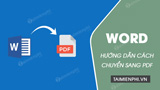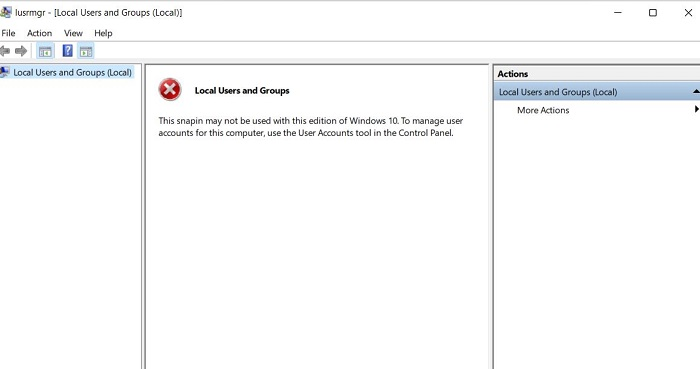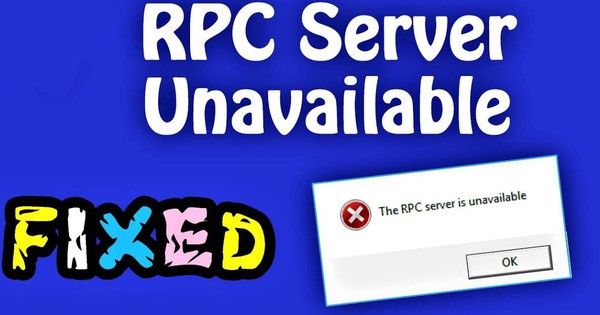Edge 瀏覽器有一個相當煩人的功能,它會立即打開 Office 文檔,而不是將它們下載到您的裝置上以供以後查看。以下是如何在 Edge 上停用 Office 文件檢視器。
與 Chrome 和 Firefox 相比,Microsoft Edge 具有許多優勢,包括資源佔用量少得多,並且擁有與其他 Microsoft 應用程式更好整合的使用者介面。然而,Edge 有一個相當煩人的功能,它會立即打開 Office 文檔,而不是將它們下載到您的裝置上以供以後查看。以下是如何在 Edge 中停用 Office 文件檢視器。
透過設定在 Edge 上停用 Office 文件檢視器的說明
步驟一:
開啟Edge瀏覽器並點擊3 點圖標, 選擇設定在列表中。
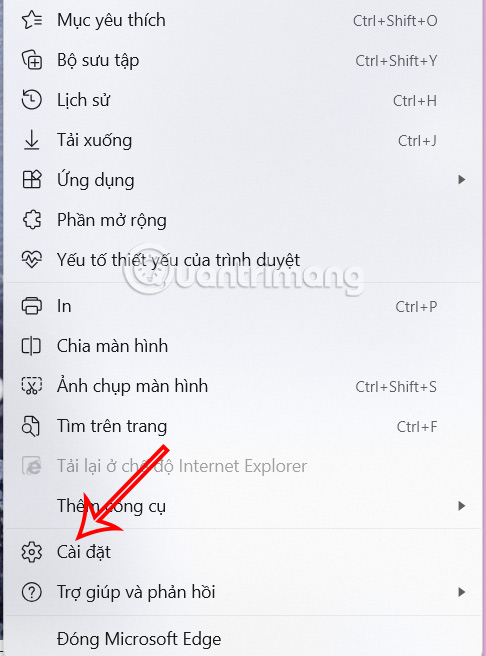 如何在 Microsoft Edge 中停用 Office 文件檢視器圖片 1
如何在 Microsoft Edge 中停用 Office 文件檢視器圖片 1
步驟2:
在新介面中,使用者點擊下載項目在左側。
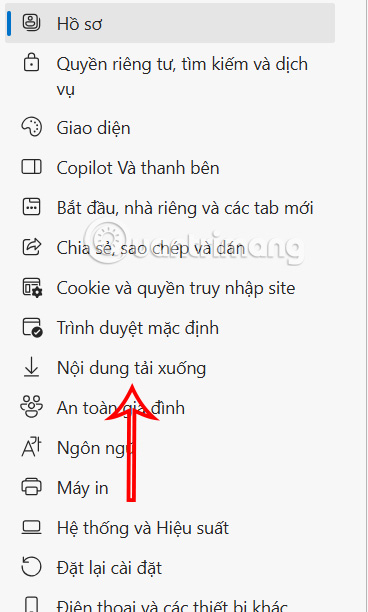 如何在 Microsoft Edge 中停用 Office 文件檢視器圖片 2
如何在 Microsoft Edge 中停用 Office 文件檢視器圖片 2
步驟3:
看一下旁邊的內容就會看到在瀏覽器中開啟 Office 文件選項預設為開啟。我們將關閉此選項以停用 Edge 上的 Office 文件檢視器。
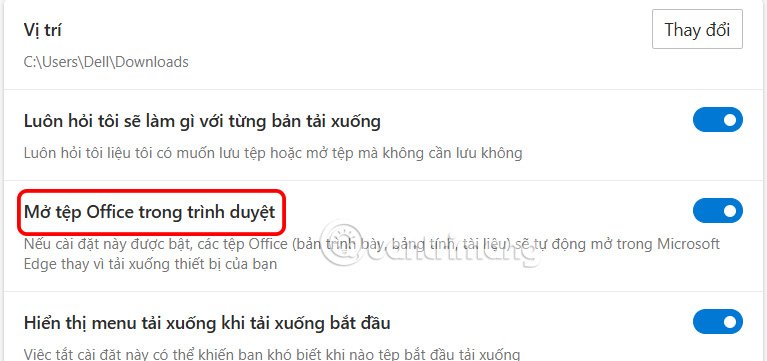 如何在 Microsoft Edge 中停用 Office 文件檢視器圖片 3
如何在 Microsoft Edge 中停用 Office 文件檢視器圖片 3
關閉後,每次在Edge瀏覽器上下載Office文件時,都會詢問是立即打開該文件還是保存該文件,以便用戶根據需要進行選擇。
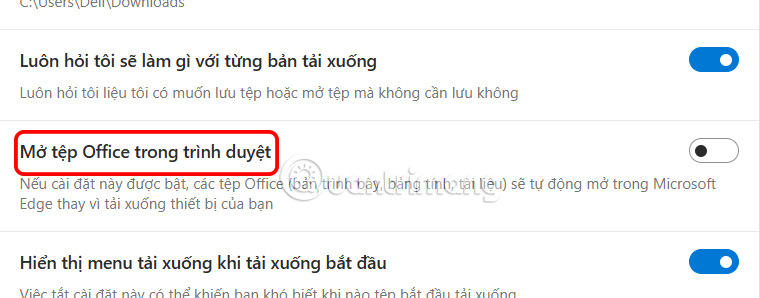 如何在 Microsoft Edge 中停用 Office 文件檢視器圖片 4
如何在 Microsoft Edge 中停用 Office 文件檢視器圖片 4
4.5 ★ | 2 投票